トップページ >オーディオ >Raspberry PiにVolumio2を入れてみた
Raspberry PiにVolumio2を入れてみた
初掲載日:2020-05-07
最終更新:2020-05-07
Volumio2とはオーディオ再生に特化したラズパイ用ソフトウェアである!!
外出自粛期間にやることなくて引っ張り出してきたRaspberry Piですが、とりあえず音楽再生専用マシーンになってもらうことにしました。うちのRaspberry Piはかなり古い(1のB+)のでなので何とか専用とかでないと厳しいのかな、と思ったり、ラズパイで色々と新たにできることも出てくるだろうが、1B+では荷が重くなってくるのは目に見えてるので、こいつには、これって決めた仕事を与えてやる方が良いんじゃないかということで、音楽再生専用マシーンに決まり!!
ということで、オーディオ再生に特化したラズパイ用ソフトウェアであるvolumioの2をインストールしてみることに。
イメージをダウンロードして書き込みする!
まずは、volumioのHPへ行きまして、get startedでダウンロードのページへ。

左の方にRaspberryPiとあるのでそこが選ばれていることを確認して、Downloadをクリック。これでvolumioのイメージファイルがダウンロードされます。
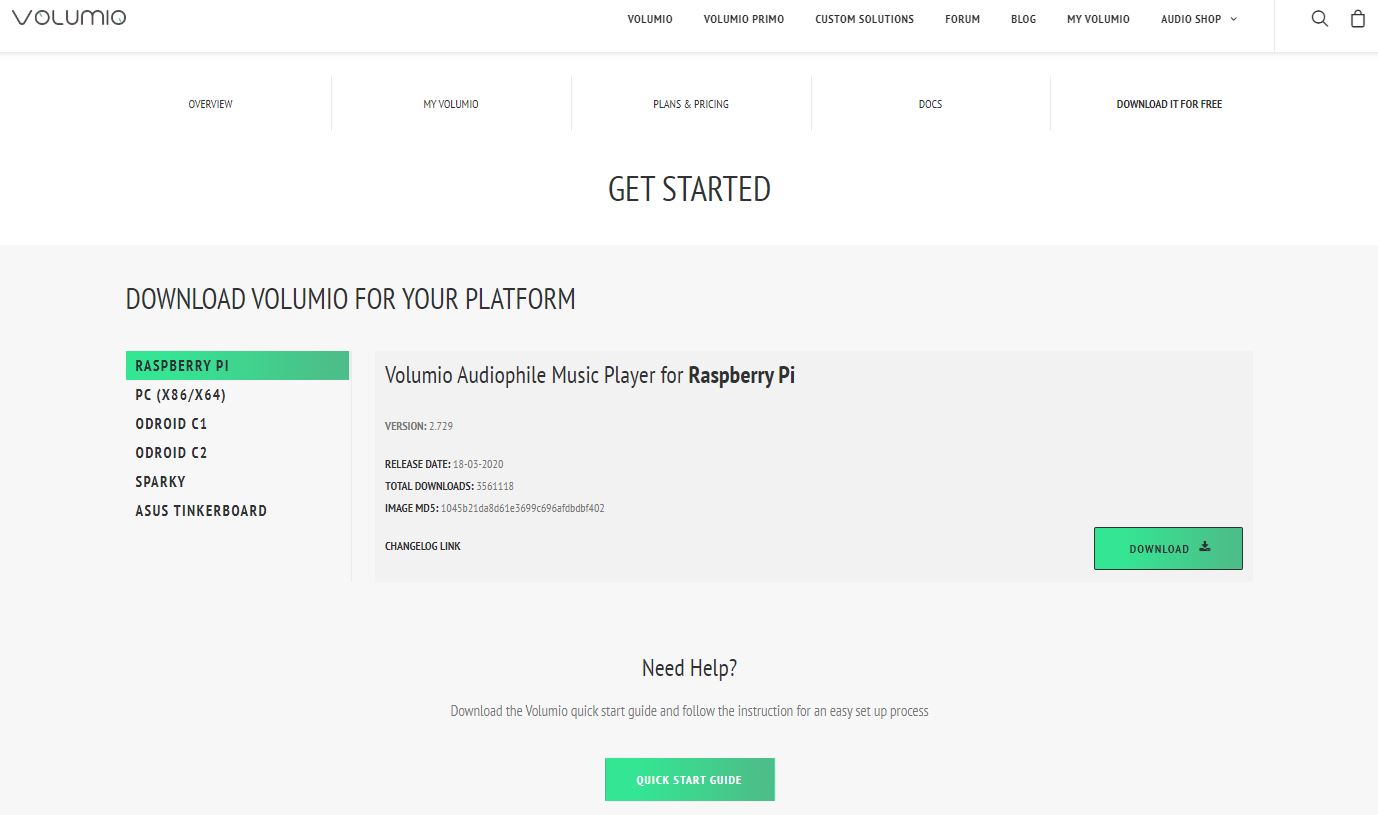
ダウンロードしたイメージファイルをMicroSDカードに書き込まなければならないのですが、ここではWin32DisckImagerってソフトを使ってイメージファイルをSDカードに書き込みます。
イメージファイルを選んで、該当するSDカードのドライブ名を選んで下にあるWriteボタンをポチっと押すだけです。

うちの場合は、2分ほど待ちますとWriteSuccessfulと書き込み成功の文字が出ました。これで準備完了。
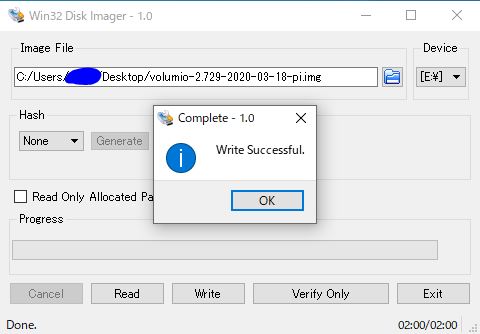
あとは起動させて設定するだけ!
先ほどイメージを書き込んだMicroSDカードをラズパイにセットし電源をつないでしばらく待ちます。ここからは、WindowsPCであったりスマホなどのブラウザから行います。
ブラウザからhttp://volumio.localにアクセスしますと以下のような画面が現れますのであと流れに乗ってくだけです。アンドロイドのタブレット、スマホからはhttp://volumio.localで接続できないらしいですので、IPアドレスを直接打ち込む必要があるようです。
言語は、日本語を選びます。
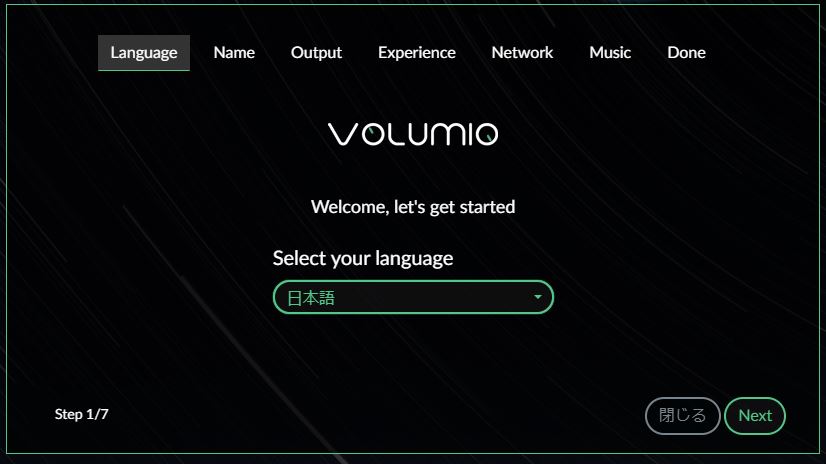
デバイスに名前を付けるって言われてるみたいですが、特にないのでそのままで行きました。

DACはないので一先ずそのままです。(ただいま、ハイレゾ対応DAC注文中!!)

簡易版かフルバージョンか聞かれているようですので、とりあえずフルで行ってみました。

ワイヤレスネットワーク(無線LAN)の設定の様です。私のラズパイは有線LANです。
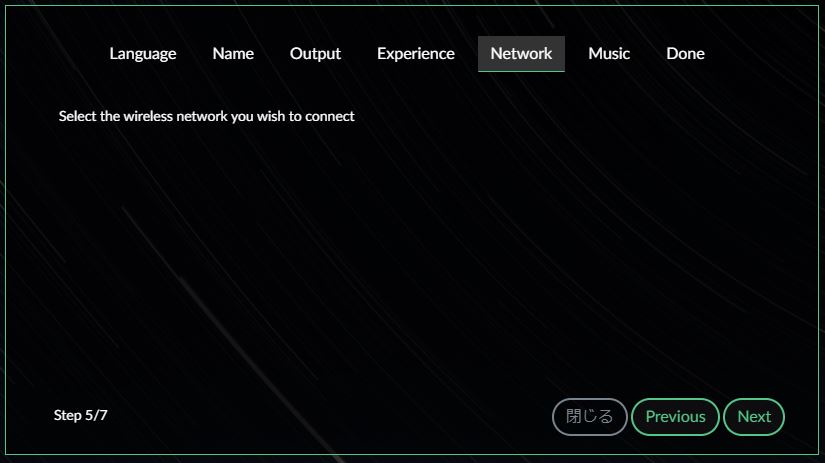
多分音楽ファイルの置き場を聞かれてるのだと思われる。まだないので飛ばす。
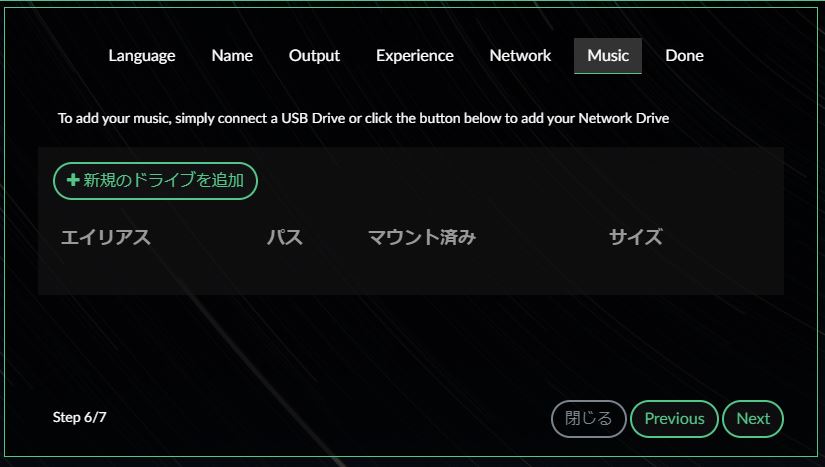
おめでとう!!ってことで設定完了なのでしょう。寄付を受け付けてるようですが、まだ使ってもいないので寄付は後回しにして完了!!
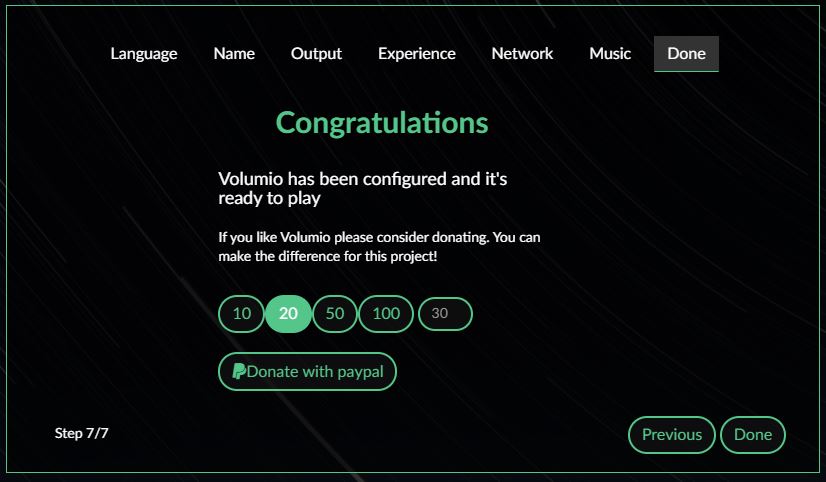
インストール完了!!
思ったよりサクッとインストール出来たのでうちのRaspberryPi1B+でも動いてくれるのかなという、期待が湧いてきています。音飛びしまくったら使いモノにならんしね。メモリーとかはいけるのかな~。ちょっと使ってみます。
作者紹介
パソコン関連では、大学生の頃に初めてのパソコンを自作してから、怪しくパソコンを活用している今日この頃です。この度、長年の思いだった、独自ドメインに手を出してしまいました。→お名前.com
![]()
思い返せば、大学時代に自作パソコンに手を出して、FreeBSDなるものに出会ってから
いつかは独自ドメインとって自宅サーバーを運営して・・・・・・何って目的はなかったけど自宅サーバーでしたね。当時のFreeBSDの雑誌には自宅サーバーって言葉が良く出てた気がします。
今回は、月額208円のレンタルサーバー(【ハッスルサーバー】![]() )を利用しての独自ドメイン運営になりますが、ゆくゆくは自宅サーバーです。電気代やセキュリティー面など色々ハードルはありますが、頑張りたいです。
)を利用しての独自ドメイン運営になりますが、ゆくゆくは自宅サーバーです。電気代やセキュリティー面など色々ハードルはありますが、頑張りたいです。
サイト内Link
パソコンno1
サーバーno2
point収集no3
モバイルno4
調べ物no5
クレジットカードno6
オーディオno7
Linkサイト
うなぎの寝床
車・バイク
写真
プチ農業
SUZUKI-STYLE
サイト・アクセス解析(ana)
うなぎの寝床
車・バイク
プチ農業
SUZUKI-STYLE
サイト・アクセス解析(w3a)
うなぎの寝床
車・バイク
プチ農業
Photo
SUZUKI-STYLE



